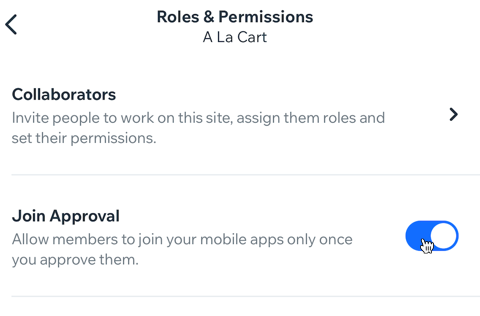Wix 모바일 앱: 기본 모바일 앱 회원 권한 사용자 지정하기
9 분
페이지 메뉴
- 회원 정보 표시 설정하기
- 머리글의 회원 정보 사용자 지정하기
- 특정 화면에 대한 접근 제한하기
- 운영 체제별 섹션 접근 제한하기
- 신규 회원 요청 승인 또는 거부하기
특정 회원 권한을 설정해 회원이 기본 모바일 앱에서 수행할 수 있는 작업과 수행할 수 없는 작업을 제어하세요. 권한을 설정하면 현재 회원 활동 및 앱 가입 사용자를 항상 파악할 수 있습니다. 배지 또는 유료 플랜 등을 기준으로 회원에게 공개되지 않은 정보를 비공개하거나 특정 화면에 대한 액세스를 제한할 수 있습니다.
블로그, 게시판, 채팅 등 기본 모바일 앱에 타인과 소통할 수 있는 기능이 있는 경우, 권한을 변경해 회원들이 다른 회원과 채팅할 수 없으며 사이트 관리자, 즉 비즈니스를 통해서만 이야기할 수 있도록 설정할 수 있습니다.
회원 정보 표시 설정하기
회원이 앱에서 서로의 활동을 확인하고 친목을 도모하는 기능을 허용할지 여부를 선택하세요. Wix Chat이 설치된 경우, 회원 간 채팅 기능을 비활성화할 수 있습니다.
Wix 앱
Wix Studio 앱
- Wix 앱에서 사이트로 이동합니다.
- 하단에서 관리
 를 탭합니다.
를 탭합니다. - 아래로 스크롤해 설정을 탭합니다.
- 회원 공개 설정을 탭합니다.
- 공개 프로필 설정 권한 아래에서 회원 활동을 다른 사용자에게 표시할지 여부를 선택합니다. 여기에는 회원 채팅이 포함됩니다.
- 전체 사이트 회원: 회원 및 SNS 활동(예: 블로그 게시물에 좋아요 표시, 게시판에 게시)을 다른 모든 회원이 볼 수 있습니다. 회원 간 채팅 또한 가능합니다.
- 비공개: 다른 회원의 활동이나 회원 목록을 볼 수 없습니다. 서로 채팅을 할 수 없으며 비즈니스와 직접 채팅만 할 수 있습니다.
머리글의 회원 정보 사용자 지정하기
미니멀 머리글을 사용할 경우에는 회원 세부 정보가 표시되지 않습니다. 디테일 머리글의 경우, 모바일 앱의 총 회원 수 및 프로필 이미지를 표시하거나 숨길 수 있습니다.
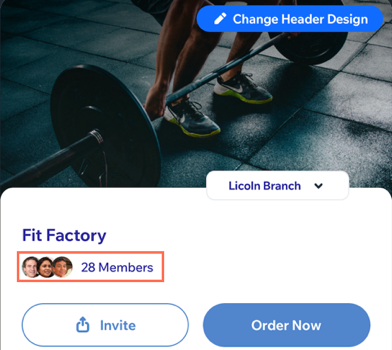
Wix 앱
Wix Studio 앱
- Wix 앱에서 사이트로 이동합니다.
- 하단에서 관리
 를 탭합니다.
를 탭합니다. - 모바일 앱을 탭합니다.
- (필요한 경우) 모바일 앱 편집으로 전환합니다.
- 상단에서 회원 앱 이름을 탭합니다(예: Spaces by Wix).
- 모바일 앱 빌더를 선택합니다.
- 편집을 탭합니다.
- 상단에서 머리글 디자인 변경을 탭합니다.
- 디테일 머리글을 탭한 후 사용자 지정을 탭합니다.
- 회원 정보로 스크롤한 후 회원 수 표시 버튼을 탭해 앱 회원 및 프로필 이미지를 표시합니다.
- 활성화: 전체 회원이 현재 총 회원 수와 프로필 이미지 아이콘을 볼 수 있습니다. 회원 프로필 표시 버튼을 탭해 프로필 이미지 표시 여부를 선택합니다. (회원은 여전히 회원 수를 확인할 수 있습니다.)
- 비활성화: 회원이 앱의 다른 회원에 대한 정보를 볼 수 없습니다.
특정 화면에 대한 접근 제한하기
특정 배지 또는 유료 플랜이 있는 회원만 해당 화면의 콘텐츠에 액세스할 수 있도록 앱의 각 화면에 대한 권한을 변경할 수 있습니다.
시작하기 전:
기본 모바일 앱을 방문자 모드로 설정해 각 화면에서 더 많은 권한 옵션에 액세스하세요. 회원 모드에서 '전체 회원'을 선택하면 모든 사용자에게 액세스 권한이 부여되고 해당 고급 설정을 비공개합니다.
Wix 앱
Wix Studio 앱
- Wix 앱에서 사이트로 이동합니다.
- 하단에서 관리
 를 탭합니다.
를 탭합니다. - 모바일 앱을 탭합니다.
- (필요한 경우) 다른 모바일 앱 편집으로 전환합니다.
- 상단에서 모바일 앱 이름을 탭합니다.
- 해당 모바일 앱을 탭합니다.
도움말: 다른 모바일 앱(예: Fit by Wix, Spaces by Wix)을 편집하려면, 해당 앱을 선호하는 모바일 앱으로 선택합니다.
- 편집을 탭합니다.
- 하단에서 화면 관리를 탭합니다.
- 해당 화면 옆 추가 작업
 아이콘을 클릭합니다.
아이콘을 클릭합니다. - 화면 권한 설정을 탭합니다.
- (방문자 모드만 해당) 화면을 볼 수 있는 사용자를 선택합니다.
- 모든 이용자: 앱을 사용하는 모든 사용자가 화면을 볼 수 있습니다. 완료를 탭해 모든 사용자에게 권한을 설정하세요.
- 회원 전용: 특정 회원으로 액세스를 제한합니다. 화면에 액세스할 수 있는 회원을 선택하세요.
전체 회원
배지를 보유한 회원:
유료 플랜 회원
운영 체제별 섹션 접근 제한하기
회원이 휴대기기에서 사용하는 운영체제에 따라 기본 모바일 앱의 섹션을 표시하거나 숨길 수 있습니다. 이는 플랫폼별로 다른 콘텐츠를 제작하거나 iOS를 사용하는 회원 전용 섹션을 선보이고 싶을 때 유용합니다.
Wix 앱
Wix Studio 앱
- Wix 앱에서 사이트로 이동합니다.
- 하단에서 관리
 를 탭합니다.
를 탭합니다. - 모바일 앱을 탭합니다.
- (필요한 경우) 모바일 앱 편집으로 전환합니다.
- 상단에서 회원 앱 이름을 탭합니다(예: Spaces by Wix 앱).
- 모바일 앱 빌더를 선택합니다.
- 편집을 탭합니다.
- 상단에서 화면 드롭다운을 탭해 편집할 화면을 선택합니다.
- 공개 또는 비공개하고자 하는 섹션 오른쪽 상단의 편집
 아이콘을 탭합니다.
아이콘을 탭합니다.

- 요소 사용자 지정을 탭합니다.
- 하단으로 스크롤해 공개 설정 아래의 드롭다운을 탭합니다.
- Android, iOS또는 전체중 요소를 표시할 기기를 선택합니다.
- 저장을 탭합니다.

신규 회원 요청 승인 또는 거부하기
앱 회원 가입을 요청한 각 사용자의 승인 또는 거부를 선택하세요. 가입 초대 코드를 공유해 가입한 경우에도 '가입 승인' 버튼이 활성화되어 있다면, 각 요청을 승인해야 합니다. 활성화하면, 새 회원은 요청을 승인하거나 거부할 때까지 '보류' 상태로 유지됩니다. 사용자가 앱에 가입을 요청하면 알림을 수신하게 됩니다.
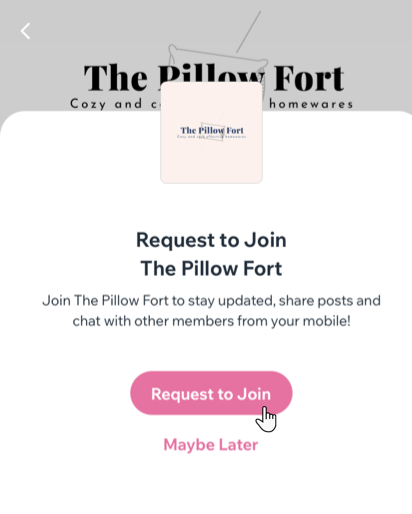
참고:
로그인 화면 공개 설정을 회원 모드로 설정한 경우, 앱을 다운로드한 모든 사용자는 앱을 실행하는 즉시 로그인 화면이 표시되며 미리보기 콘텐츠를 볼 수 없습니다. 회원 모드와 방문자 모드에 대한 자세한 도움말을 확인하세요.
Wix 앱
Wix Studio 앱
- Wix 앱에서 사이트로 이동합니다.
- 하단에서 관리
 를 탭합니다.
를 탭합니다. - 설정을 탭한 후 내 모바일 앱을 탭합니다.
- 가입 승인을 탭한 후 버튼을 활성화합니다.